نحوه رفرش خودکار گوگل کروم

در حال مناقصه برای یک کارت پوکمون(Pokemon card) کمیاب یا شاید یک جفت کفش ورزشی با نسخه محدود؟ شاید، شما امتیاز تیم مورد علاقه خود، بازار سهام(stock market) یا برخی اخبار فوری را بررسی می کنید. موقعیتهای زیادی وجود دارد که در آن خودمان را دائماً در حال تازهسازی صفحه وب برای بهروز ماندن میبینیم. هیچ مرورگر وب به صورت بومی قابلیت بازخوانی خودکار را ارائه نمی دهد. اما بسیاری از توسعه دهندگان به این مناسبت دست یافته اند و افزونه های مرورگری را ایجاد کرده اند که می توانند یک صفحه وب را به طور خودکار بازخوانی کنند. در این مقاله، نحوه بهروزرسانی خودکار (auto refresh) Google Chrome را به شما نشان میدهیم .

نحوه رفرش خودکار گوگل کروم(How to Auto Refresh Google Chrome)
در حالی که میتوانید با فشار دادن Ctrl + R keysنماد پیکان(arrow icon) دایرهای ، صفحهای را در کروم(Chrome) بهآسانی بازخوانی کنید، اگر مرورگرهای وب صفحات مشخصی را برای ما بهطور خودکار بازخوانی کنند، بسیار راحتتر خواهد بود. با کمال تعجب، چندین افزونه بهروزرسانی خودکار برای Google Chrome موجود است که هر کدام از دیگری امیدوارکنندهتر و دارای ویژگیهای غنیتر هستند. ما شما را با راهاندازی یکی از این افزونهها راهنمایی میکنیم، اما میتوانید از این روش برای نصب و راهاندازی برنامههای افزودنی دیگر استفاده کنید، زیرا فرآیند نصب(installation process) تقریباً برای همه برنامههای افزودنی یکسان است.
مرحله اول: برنامه افزودنی را نصب کنید(Step I: Install Extension)
1. در مرورگر گوگل کروم(Google Chrome) روی نماد سه نقطه(three dots icon) کلیک کنید ، سپس More tools > Extensions را از منو انتخاب کنید.

2. روی نماد همبرگر(hamburger icon) کلیک کنید تا منو، در صورت پنهان بودن، باز شود.

3. روی Open Chrome Web Store در منوی سمت چپ کلیک کنید.
توجه:(Note:) همچنین، میتوانید مستقیماً فروشگاه وب Chrome(Chrome Web Store) را از این پیوند(link) باز کنید .

4. auto refresh plus را در کادر جستجو تایپ کنید و کلید (key)Enter را بزنید . لیست گسترده ای از برنامه های افزودنی به روز رسانی خودکار به شما ارائه می شود. فهرست را مرور کنید، رتبهبندیها را مقایسه کنید و روی هر کسی که به نظر شما امیدوارکننده است کلیک کنید.
توجه:(Note:) برای هدف این آموزش، افزونه Auto Refresh Plus Page Monitor را توسط autorefresh.io(Auto Refresh Plus Page Monitor extension by autorefresh.io) نصب می کنیم .

5. پس از انتخاب افزونه بر روی دکمه افزودن به کروم( Add to Chrome ) کلیک کنید تا افزونه نصب شود.

6. برای ادامه روی Add extension کلیک کنید .

پس از نصب برنامه افزودنی، صفحه اصلی/تنظیمات آن به طور خودکار در یک برگه جدید باز می شود، می توانید آن را ببندید.
همچنین بخوانید: (Also Read:)Google Chrome Elevation Service چیست؟
مرحله دوم: برنامه افزودنی را پیکربندی کنید(Step II: Configure the Extension)
قبل از فعال کردن برنامه افزودنی باید آن را پیکربندی کنید. برای انجام این کار مراحل زیر را دنبال کنید:
1. روی نماد Extensions( Extensions icon) که شبیه یک قطعه پازل است(jigsaw puzzle piece) کلیک کنید .
2. در اینجا، پسوند Auto Refresh Plus Page Monitor را انتخاب کنید.(Auto Refresh Plus Page Monitor)

3. یکی از فواصل زمانی بازخوانی خودکار از پیش تعریف شده را انتخاب کنید یا به صورت دستی یکی را تنظیم کنید. همچنین می توانید به برنامه افزودنی دستور دهید که به طور تصادفی(randomly ) یک صفحه وب را در یک بازه زمانی مشخص(specified timeframe) بازخوانی کند .
4. میتوانید برنامه افزودنی را به گونهای پیکربندی کنید که بهروزرسانیهای سخت(hard) یا نرم( soft refreshes) را انجام دهد و در صورت استفاده از یک برنامه داده (data plan)محدود(limit ) ، تعداد دفعاتی را که یک صفحه وب بازخوانی میشود، محدود کنید . این برای اکثر کاربران کافی است، اما با خیال راحت به بررسی بیشتر برگه های شمارش معکوس و صفحه مانیتور(Countdown and Page Monitor tabs) بپردازید.
توجه:(Note:) برای بازخوانی های سخت، همه تصاویر به جای واکشی از داده های ذخیره شده، دوباره بارگذاری می شوند.
5. وقتی از تنظیمات راضی بودید، روی دکمه Start کلیک کنید تا افزونه فعال شود
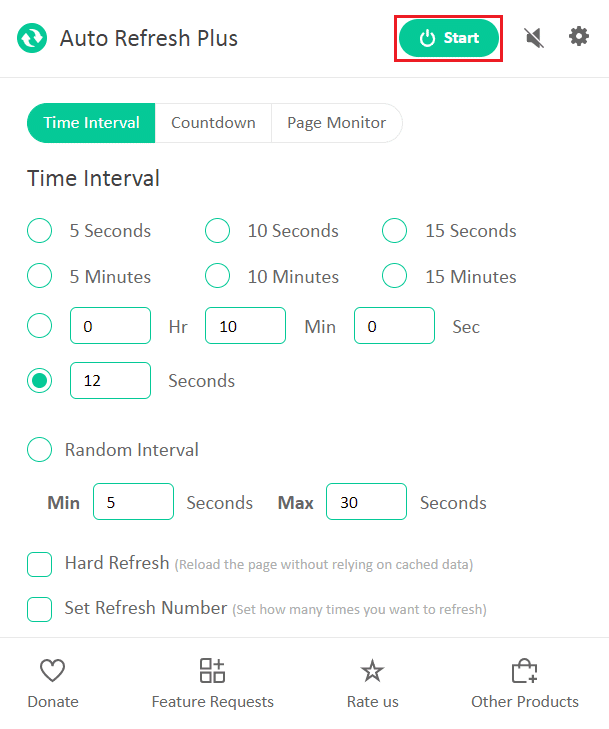
6. اگر برای اولین بار است که برنامه افزودنی را فعال می کنید، یک پیام پاپ آپ درخواست مجوز برای خواندن و تغییر داده ها در همه وب سایت ها در بالای پنجره برنامه(application window) ظاهر می شود . برای شروع برنامه افزودنی بر روی Allow کلیک کنید .(Click)

به محض فعال کردن برنامه افزودنی، یک تایمر شمارش معکوس در زیر نماد آن نمایش داده می شود که زمان باقی مانده تا بازخوانی صفحه(page refresh) بعدی را نشان می دهد .

توجه:(Note:) اگر میخواهید بازخوانی خودکار را در هر نقطهای متوقف کنید، نماد افزونه (extension icon)Auto Refresh Plus Page Monitor را در نوار ابزار انتخاب کنید و روی(toolbar and click) دکمه Stop کلیک کنید.

دو جایگزین شناخته شده و قابل اعتماد برای Auto Refresh Plus عبارتند از:
- بازخوانی خودکار برگه توسط MeryDev(Tab Auto Refresh by MeryDev)
- رفرش خودکار فوق العاده ساده توسط vbob277(Super Simple Auto Refresh by vbob277)
افزونههای بازخوانی خودکار به Google Chrome(Google Chrome) محدود نمیشوند . در زیر سایر برنامه های افزودنی موجود برای سایر مرورگرها آمده است
- برای فایرفاکس (Firefox)Tab Auto Refresh by Alex را نصب کنید
- برای اپرا (Opera)Tab Reloader را نصب کنید
- برای Microsoft Edge ، Auto Refresh را در فروشگاه(Auto Refresh in Edge’s add-on store) افزونه Edge نصب کنید
توجه:(Note:) در اینترنت اکسپلورر(Internet Explorer) ، گزینه بازخوانی خودکار صفحات وب را می توان در اعماق تنظیمات امنیتی به عنوان Allow Meta Refresh یافت، اگرچه کاربران نمی توانند فواصل بازخوانی را مشخص کنند.
توصیه شده:(Recommended:)
- رفع مشکل فایرفاکس که کلیک راست نمی کند کار نمی کند
- RESULT_CODE_HUNG(Fix RESULT_CODE_HUNG) را در Chrome و Edge برطرف کنید(Chrome and Edge)
- نحوه دسترسی به سایت های مسدود شده در امارات
- رفع مشکل امنیتی INET E(Fix INET E Security Problem) در مایکروسافت اج(Microsoft Edge)
امیدواریم این راهنما به شما کمک کرده باشد که Google Chrome را بهروزرسانی خودکار(auto refresh Google Chrome) کنید. اگر مایلید مقالات مشابهی را در مورد سایر برنامه های افزودنی مفید برای بهبود تجربه کلی مرور(browsing experience) وب خود بخوانید، به ما اطلاع دهید . اگر سؤال یا پیشنهادی دارید، در قسمت نظرات(comment section) در زیر درج کنید.
Related posts
چگونه Tab Groups Auto Create را در Google Chrome فعال کنیم
Fix Google Chrome نه صرفه جویی کلمه عبور
چگونه رفتن به Full-Screen در Google Chrome
چگونه Block and Unblock A Website در Google Chrome
چگونه Google Chrome PDF Viewer را غیرفعال کنیم
چگونه خطای Google Chrome 403 را برطرف کنیم
ERR_EMPTY_RESPONSE را در Google Chrome برطرف کنید
Fix ERR_EMPTY_RESPONSE Google Chrome Error
مرده Fix Google Chrome error او است، Jim!
چگونه ابزار گزارشگر نرم افزار گوگل را غیرفعال کنیم
چگونه به بازیابی Deleted History در Google Chrome؟
Google Chrome Crashes؟ 8 Ways ساده آن را ثابت!
12 Ways برای ایجاد Google Chrome Faster
نحوه استفاده از دوربین اسنپ در Google Meet
رفع نشدن گوگل کروم
چگونه برای فعال کردن یا Disable Google Sync (در Mobile & Desktop)
4 راه برای Create Borders در Google Docs
فعال یا غیر فعال کردن یا غیر فعال کردن Secure Warning در Google Chrome
رفع خطای Google Chrome 6 (net::ERR_FILE_NOT_FOUND)
Google Chrome بی توجه است، Relaunch در حال حاضر؟
